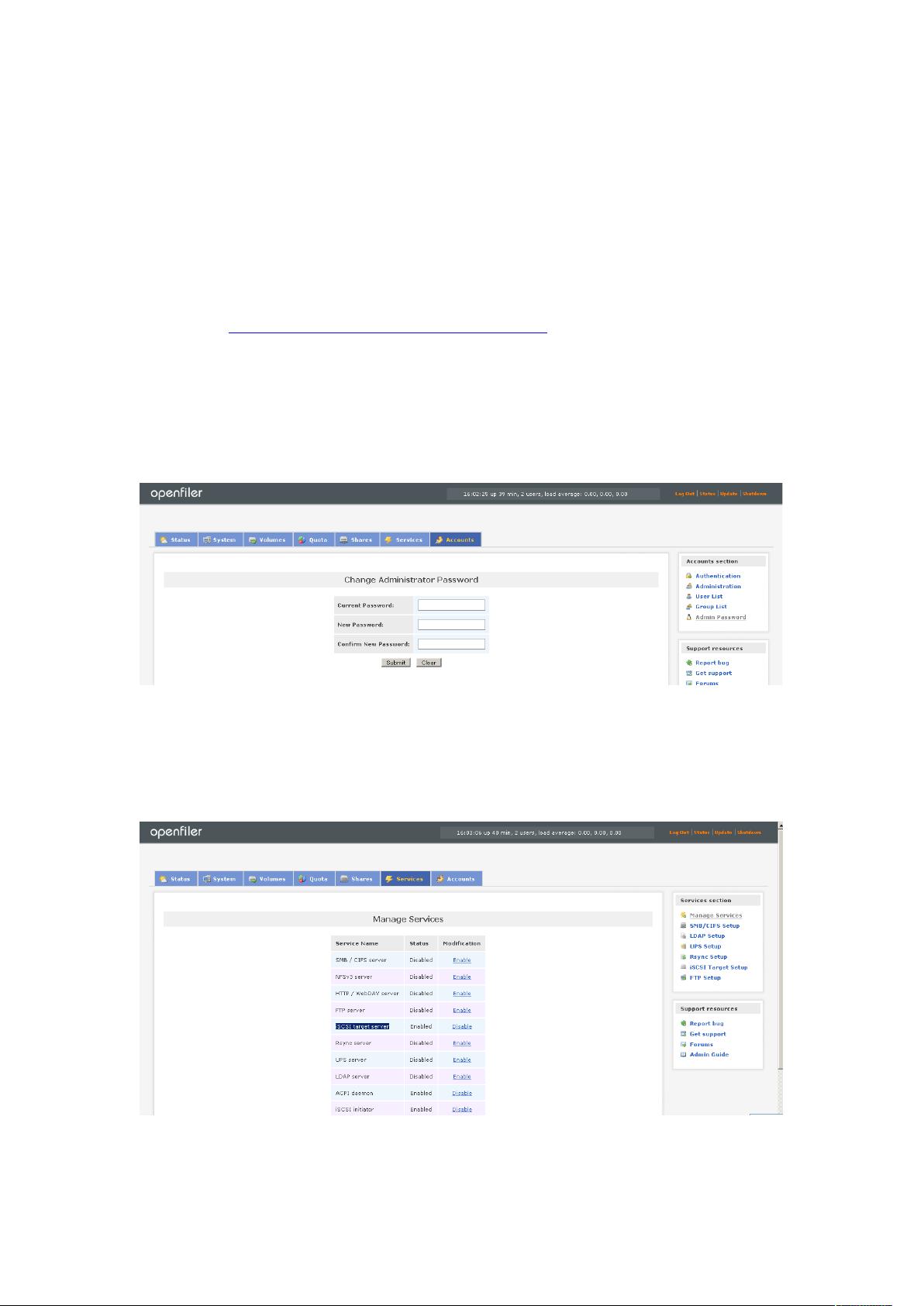OpenFiler配置iSCSI指南
需积分: 9 13 浏览量
更新于2024-09-15
收藏 631KB DOC 举报
"本文档详细介绍了如何在OpenFiler服务器上配置iSCSI网络存储,并在CentOS客户端上进行连接。OpenFiler版本为2.3(64位),而客户端环境是运行在VirtualBox上的CentOS 5.7。"
OpenFiler是一款功能强大的网络存储管理解决方案,支持多种存储协议,包括iSCSI。iSCSI(Internet Small Computer System Interface)是一种通过网络传输块级数据的协议,允许系统共享存储设备,类似于直接连接SCSI硬件。
配置OpenFiler iSCSI服务的步骤如下:
1. **服务器安装**:
首先,你需要从OpenFiler官网下载ISO镜像,然后按照标准Linux安装过程进行安装。在分区时,要预留一部分未分配的空间用于创建存储卷。
2. **用户登录与密码修改**:
安装完成后,通过浏览器访问OpenFiler的管理界面(默认HTTPS端口为446)。使用默认用户名`openfiler`和密码`password`登录,登录后应立即在“Accounts → AdminPassword”中更改管理员密码,然后重新登录。
3. **开启iSCSI服务**:
登录管理界面后,进入“Services”部分,找到“iSCSITarget Server”,点击“Enable”以启动iSCSI服务。这将确保服务在每次服务器启动时自动启用。
4. **配置客户端访问**:
在“System”界面的“Network Access Configuration”区域,添加客户端(这里是CentOS 5.7)的IP地址,如192.168.1.142,子网掩码设为255.255.255.254。如果需要,也可以设置一个网段,例如192.168.1.0/24,以允许整个网段访问。确保连接类型设置为“Share”。
5. **创建存储卷**:
- 进入“Volumes”界面,选择“Block Devices”,找到服务器的硬盘,如/dev/sda。
- 单击硬盘链接,创建一个新的分区,分区类型选择物理卷。
- 创建分区后,再次回到该界面,单击“Create Volume”创建一个新的卷。
- 最后,将创建的卷添加到卷组,以便能够通过iSCSI服务提供给客户端。
在CentOS客户端上,为了连接到OpenFiler的iSCSI服务,你需要执行以下操作:
1. **安装iSCSI启动器**:
在CentOS中,使用`yum install iscsi-initiator-utils`命令安装iSCSI启动器。
2. **发现目标**:
使用`iscsiadm -m discovery -t st -p 192.168.1.100`命令来发现OpenFiler服务器的iSCSI目标。
3. **连接目标**:
使用`iscsiadm -m node --login -T <TargetIQN>`登录到指定的目标IQN。
4. **挂载存储**:
创建一个目录作为挂载点,然后使用`mount /dev/sdbX /mnt/yourmountpoint`命令挂载新发现的存储设备。
5. **设置开机自动挂载**:
为了在每次系统启动时自动挂载,编辑`/etc/fstab`,添加相应的条目。
完成这些步骤后,你将能够在CentOS客户端上使用OpenFiler提供的iSCSI网络存储。记住,安全配置是至关重要的,例如,确保只允许授权的客户端访问存储,并监控网络流量以防止未授权的访问。
2021-10-11 上传
2013-07-09 上传
2024-10-31 上传
2024-10-31 上传
2024-11-09 上传
2024-11-09 上传
2024-10-31 上传
2023-10-02 上传
yuy_xin
- 粉丝: 0
- 资源: 9
最新资源
- Java毕业设计项目:校园二手交易网站开发指南
- Blaseball Plus插件开发与构建教程
- Deno Express:模仿Node.js Express的Deno Web服务器解决方案
- coc-snippets: 强化coc.nvim代码片段体验
- Java面向对象编程语言特性解析与学生信息管理系统开发
- 掌握Java实现硬盘链接技术:LinkDisks深度解析
- 基于Springboot和Vue的Java网盘系统开发
- jMonkeyEngine3 SDK:Netbeans集成的3D应用开发利器
- Python家庭作业指南与实践技巧
- Java企业级Web项目实践指南
- Eureka注册中心与Go客户端使用指南
- TsinghuaNet客户端:跨平台校园网联网解决方案
- 掌握lazycsv:C++中高效解析CSV文件的单头库
- FSDAF遥感影像时空融合python实现教程
- Envato Markets分析工具扩展:监控销售与评论
- Kotlin实现NumPy绑定:提升数组数据处理性能